Dell Serial Attached SCSI Host Bus Adapter 5i Integrated and 5E Adapter Manuel utilisateur
Vous trouverez ci-dessous de brèves informations sur les adaptateurs SAS 5/i intégré et SAS 5/E. Ces adaptateurs de bus hôte (HBA) Dell SAS (Serial-Attached SCSI) sont conçus pour les environnements professionnels et prennent en charge les périphériques SATA et SAS compatibles avec les produits Dell. Ce guide fournit des instructions pour l'installation du matériel, des pilotes, la configuration du BIOS et le dépannage.
PDF
Télécharger
Document
Adaptateur de bus hôte Dell™ SAS 5/i intégré et adaptateur SAS 5/E Guide d'utilisation Modèle UCS-50 w w w. d e l l . c o m | s u p p o r t . d e l l . c o m Adaptateur de bus hôte Dell™ SAS 5/i intégré et adaptateur SAS 5/E Guide d'utilisation w w w. d e l l . c o m | s u p p o r t . d e l l . c o m Remarques, avis et précautions REMARQUE : une REMARQUE indique des informations importantes qui peuvent vous aider à mieux utiliser votre ordinateur. AVIS : un AVIS vous avertit d'un risque de dommage matériel ou de perte de données et vous indique comment éviter le problème. PRÉCAUTION : une PRÉCAUTION indique un risque potentiel d'endommagement du matériel, de blessure corporelle ou de mort. ____________________ Les informations contenues dans ce document peuvent être modifiées sans préavis. © 2005-2007 Dell Inc. Tous droits réservés. La reproduction de ce document de quelque manière que ce soit sans l'autorisation écrite de Dell Inc. est strictement interdite. Marques utilisées dans ce document : Dell, le logo DELL, PowerEdge, PowerVault et OpenManage sont des marques de Dell Inc. ; Intel est une marque déposée de Intel Corporation ; Microsoft, Windows et Windows Server sont des marques déposées de Microsoft Corporation ; Windows Vista est une marque de Microsoft Corporation ; Novell, NetWare et SUSE sont des marques déposées de Novell, Inc. aux États-Unis et dans d'autres pays ; Red Hat et Red Hat Enterprise Linux sont des marques déposées de Red Hat, Inc. ; DR-DOS est une marque déposée de DRDOS, Inc. Tous les autres noms de marques et marques commerciales utilisés dans ce document se rapportent aux sociétés propriétaires de ces marques et de ces noms ou à leurs produits. Dell Inc. décline tout intérêt dans l'utilisation des marques déposées et des noms de marques ne lui appartenant pas. Modèle UCS-50 Janvier 2007 P/N DF841 Rev. A01 Sommaire PRÉCAUTION : consignes de sécurité SÉCURITÉ : généralités . . . . . . . . . . . . . . . . 7 . . . . . . . . . . . . . . . . . . . . . . . . . . . . . . 7 . . . . . . . . . . . . . . . . 7 SÉCURITÉ : interventions à l'intérieur du système SÉCURITÉ : protection contre les décharges électrostatiques . . . . . . . . . . 1 Présentation . 2 Caractéristiques de l'adaptateur de bus hôte SAS 5 . . . . . . . . . . . . . . . . . . . . . . . . . . . . . . . . Installation du matériel 11 . . . . . . . . 12 . . . . . . . . . . . . . . . . . . . . . . . . . 13 Installation de l'adaptateur SAS 5/E . 4 Installation des pilotes . . . . . . . . . . . . . . . . . . . . . . . 13 . . . . . . . . . . . . . . . . . . . . . . . . . 17 Création d'une disquette de pilotes . . . . . . . . . . . . . . . . . . . . . . . Installation du pilote lors de l'installation du système d'exploitation Windows . . . Mise à jour d'un pilote Windows existant 17 . . . . . . . . . . . . . . . . . . . 18 . . . 18 . . . . . . . . . . . . . . . . . . . 19 . . . . . . . . . . . . . . 20 Installation d'un pilote Windows pour un nouvel adaptateur HBA SAS 5 Installation du pilote pour Red Hat Enterprise Linux Création d'une disquette de pilotes . . . . . . . . . . . . . . Installation du pilote . . . . . . . . . . . . . . . . . . . . . . Installation du pilote à l'aide d'un module RPM de mise à jour . . . . . . . . . . . . 20 21 22 . . . . . . . . . . . 22 . . . . . . 22 . . . . . . 23 . . . . . . . . . . . . . . . . . . . . . . . . . . . . . 24 Installation du pilote pour SUSE Linux Enterprise Server Installation du pilote à l'aide d'un module RPM de mise à jour Installation pour SUSE Linux Enterprise Server à l'aide de la disquette de mise à jour des pilotes . . . . . . . . . . . Mise à niveau du noyau 9 . . . . . Voyants d'activité des ports (adaptateur SAS 5/E uniquement). 3 8 . . . . . . Sommaire 3 5 BIOS de l'adaptateur SAS 5 . . . . . . . . . . . . . . . . . . . . . . Messages de l'auto-test de démarrage (POST) . . . . . . . . . . . . . . . . . 25 . . . . . . . . . . . . . . . . . . 25 . . . . . . . . . . . . . . . . . . . . . . . . . . . 26 . . . . . . . . . . . . . . . . . . . . . . . . . . . . . . . . . . 26 26 . . . . . . . . . . . . . . . . . . . . . . . . . . . . . . . . . 29 . . . . . . . . . . . . . . . . . . 29 . . . . . . . . . . . . . . . . . . . . . . . . . . . . . . 29 Codes des messages d'erreur du BIOS Utilitaire de configuration . Démarrage de l'utilitaire de configuration Fonctions de l'utilitaire de configuration . 6 Dépannage . Séquence d'amorçage définie dans le BIOS Incidents génériques Incidents liés aux disques physiques . . . . . . . . . . . . . . . . . . . . . . 30 . . . . . . . . . . . . . . . 30 . . . . . . . . . . . . . . . . . . . . . . . . . . . 31 Messages d'erreur de l'utilitaire de configuration Messages d'erreur du BIOS A Mise à jour du micrologiciel . . . . . . . . . . . . . . . . . . . . . . Utilitaire de mise à jour du micrologiciel . B Obtention d'aide 35 . . . . . . . . . . . . . . . . . . . . . . . . . . . . . . 37 . . . . . . . . . . . . . . . . . . . . . . . . . . . . . Support technique et service clientèle . . . . Services en ligne . . . . . . . . . . . . . . . Service automatisé de suivi des commandes . . . . . . . . . . . . . . . . . . . . . . . . . . . . . . . . . . . . . . . . . . . . . . . . . . . . . . . . . 39 . . . . . . . . . . . . . . . . . . . . . . . . 39 . . . . . . . . . . . . . . . . . . . . . . . . . . . . . . . 39 Incidents liés à votre commande . . . . . . . . . . . . . . . Renvoi d'articles pour une réparation sous garantie ou un remboursement sous forme d'avoir . . . . . . . 4 Sommaire 37 38 38 39 Formations Dell Enterprise Informations produit 35 . . . . . . . . . . . . . . . . . . . Demande d'assistance . Avant d'appeler 25 . . . . . . . . . . . . . 39 . . . . . . . . . . . . . . . . . . . . . . . . . . . . . . . . . 40 C Avis concernant les réglementations. . . . . . . . . . . . . . . . Réglementations de la FCC (États-Unis uniquement) . 41 . . . . . . . . . . . . . 42 . . . . . . . . . . . . . . . . . . . . . . . . . . . . . . . . 42 Industry Canada (Canada Only) . . . . . . . . . . . . . . . . . . . . . . . . . 43 Industry Canada, Class A . . . . . . . . . . . . . . . . . . . . . . . . . . 43 CE Notice (European Union) . . . . . . . . . . . . . . . . . . . . . . . . . . . 43 European Union, Class A . . . . . . . . . . . . . . . . . . . . . . . . . . 43 . . . . . . . . . . . . . . . . . . . . . . . . . . . . . . . . . . . . . 51 . . . . . . . . . . . . . . . . . . . . . . . . . . . . . . . . . . . . . . . . 57 FCC, classe A Glossaire . Index . Sommaire 5 6 Sommaire DF841c01.fm Page 7 Monday, February 19, 2007 4:12 PM PRÉCAUTION : consignes de sécurité Respectez les consignes de sécurité de ce guide pour assurer votre sécurité personnelle et pour contribuer à protéger le système et l'environnement de travail de dommages potentiels. REMARQUE : consultez les consignes de sécurité et les mises en garde figurant dans la documentation fournie avec le système Dell™ PowerEdge™ ou le système de stockage PowerVault™. SÉCURITÉ : généralités • Respectez et suivez les marquages d'entretien. N'effectuez pas la maintenance d'un produit vous-même, sauf si vous suivez les explications fournies dans la documentation d'utilisation. Si vous ouvrez ou retirez des panneaux dotés d'un symbole triangulaire avec un éclair, vous vous exposez à un risque de décharge électrique. Seuls les techniciens de service qualifiés sont habilités à manipuler les composants à l'intérieur de ces boîtiers. • Si l'un des événements suivants se produit, débranchez le système de la prise électrique et remplacez la pièce ou contactez votre prestataire de services agréé : – Le cordon d'alimentation, la rallonge ou la prise est endommagé. – Un objet est tombé sur le produit. – Le produit a été mouillé. – Le produit est tombé ou a été endommagé. – Le produit ne fonctionne pas correctement lorsque vous suivez les instructions d'utilisation. • N'utilisez le produit qu'avec du matériel agréé. • Ne faites fonctionner le produit qu'avec une source d'alimentation externe conforme aux indications figurant sur l'étiquette des normes électriques. Si vous n'êtes pas certain du type de source d'alimentation requis, adressez-vous à votre prestataire de services ou à votre agence locale. • Manipulez les piles avec précaution. Ne démontez pas les piles, ne les écrasez pas, ne les percez pas et ne mettez pas leurs bornes en court-circuit ; ne jetez pas les piles au feu ou à l'eau, et ne les exposez pas à des températures supérieures à 60 degrés Celsius (140 Fahrenheit). N'essayez pas d'ouvrir ou de réparer les piles ; ne remplacez les piles que par d'autres piles appropriées au produit. SÉCURITÉ : interventions à l'intérieur du système Avant de retirer les panneaux du système, effectuez les étapes suivantes, dans l'ordre indiqué. PRÉCAUTION : seuls les techniciens de maintenance qualifiés sont autorisés à retirer le capot du système et à accéder aux composants internes, sauf instruction contraire figurant dans la documentation Dell. AVIS : pour ne pas endommager la carte système, patientez 5 secondes après l'extinction du système avant de retirer un composant de la carte système ou de déconnecter un périphérique. 1 Éteignez le système et tous ses périphériques. 2 Avant de manipuler les composants à l'intérieur du système, mettez-vous à la terre en touchant une surface métallique non peinte du châssis. 3 Pendant votre intervention, touchez périodiquement une surface métallique non peinte de l'ordinateur pour dissiper toute électricité statique qui pourrait endommager les composants internes. 4 Débranchez le système et les périphériques de leurs sources d'alimentation. Pour éviter de vous blesser ou de recevoir une décharge électrique, débranchez toutes les lignes de télécommunication du système. Consignes de sécurité 7 De plus, prenez connaissance des consignes de sécurité suivantes qui s'appliquent à votre cas : • pour débrancher un câble, saisissez son connecteur ou sa boucle de serrage. Ne tirez pas sur le câble. Certains câbles sont munis d'un connecteur à pattes de verrouillage ; si vous déconnectez ce type de câble, appuyez sur les pattes de verrouillage avant de retirer le câble. Lorsque vous séparez des connecteurs, veillez à les maintenir alignés pour éviter de tordre leurs broches. De même, avant de raccorder un câble, assurez-vous que les deux connecteurs sont correctement orientés et alignés. • manipulez avec précaution les cartes et les pièces de l'ordinateur. Ne touchez pas les composants ou les contacts d'une carte. Tenez la carte par ses bords ou par son support de montage métallique. Tenez un composant comme une puce de microprocesseur par les bords, et non pas par les broches. SÉCURITÉ : protection contre les décharges électrostatiques Les décharges électrostatiques peuvent endommager les composants électroniques de l'ordinateur. Dans certains cas, elles peuvent s'accumuler dans votre organisme ou dans un objet tel qu'un périphérique, puis être transmises à un autre objet (l'ordinateur, par exemple). Pour éviter les dommages causés par les décharges électrostatiques, déchargez votre corps de son électricité statique avant de manipuler les composants électroniques internes de l'ordinateur (modules de mémoire, etc.). Pour cela, touchez un objet en métal relié à la terre (par exemple, la surface métallique non peinte du panneau d'E-S de l'ordinateur) avant de manipuler tout élément électronique. Avant de connecter un périphérique (y compris un assistant de poche) à l'ordinateur, reliez-vous à la terre, ainsi que l'appareil. Lorsque vous manipulez les composants internes de l'ordinateur, pensez à toucher un connecteur d'E-S de temps en temps pour vous débarrasser de la charge statique accumulée par votre corps. Vous pouvez aussi prendre les mesures suivantes pour éviter les dommages liés aux décharges électrostatiques : 8 • Lorsque vous sortez un composant sensible à l'électricité statique de son carton, ne le retirez de l'emballage antistatique que si vous êtes prêt à l'installer. Juste avant de retirer l'emballage antistatique, déchargez bien l'électricité statique accumulée dans votre organisme. • Pour transporter un composant sensible à l'électricité statique, placez-le dans une boîte ou un emballage antistatique. • Manipulez les composants sensibles dans une zone protégée contre l'électricité statique. Dans la mesure du possible, utilisez des tapis de sol et des revêtements antistatiques pour le plan de travail. Consignes de sécurité Présentation Les adaptateurs de bus hôte (HBA) Dell™ SAS (Serial-Attached SCSI) 5 représentent la nouvelle génération de contrôleurs de stockage destinés aux environnements professionnels. Ils ne sont pas compatibles avec la génération précédente de périphériques SCSI. Les adaptateurs HBA SAS 5 sont des cartes PCI-E mi-longueur, pleine hauteur. Ils comportent quatre ou huit connecteurs série pouvant prendre en charge des périphériques SATA et SAS compatibles avec les produits Dell. L'adaptateur SAS 5/E communique avec les disques physiques via deux connecteurs x4 externes. L'adaptateur SAS 5/i intégré utilise une connexion SAS x4 interne. Les adaptateurs HBA SAS 5 sont pris en charge par les plates-formes équipées de connecteurs PCI-E x8 ou x16. Figure 1-1. Adaptateur SAS 5/E 2 1 1 Deux connecteurs x4 externes 2 Connecteur PCI-E Présentation 9 Figure 1-2. Adaptateur SAS 5/i intégré 2 1 1 10 Présentation Connecteur PCI-E 2 Un connecteur x4 interne Caractéristiques de l'adaptateur de bus hôte SAS 5 Cette section contient les spécifications des adaptateurs HBA Dell™ SAS 5. Le tableau suivant compare les spécifications des adaptateurs SAS 5/E et SAS 5/i intégré. Tableau 2-1. Spécifications des adaptateurs de bus hôte SAS 5 Spécifications Adaptateur SAS 5/E Adaptateur SAS 5/i intégré Technologie SAS Oui Oui Prise en charge de l'interface hôte PCI Express x4, x8 ou x16 pleine hauteur Oui Oui Format Adaptateur PCI mi-longueur, pleine hauteur Adaptateur PCI mi-longueur, pleine hauteur SAS 1068 LSI SAS 1068 LSI Vitesse d'horloge : 255 MHz Vitesse d'horloge : 255 MHz Tension de fonctionnement +12 V / +3,3 V / +3,3 Vaux +12 V / +3,3 V / +3,3 Vaux Communication avec le système PCI-E PCI-E Connexion aux périphériques finaux Liaisons SAS Liaisons SAS Connecteurs 2 x4 externes 1 x4 interne Sans plomb Oui Contrôleur d'E-S (IOC) Oui Microsoft® Systèmes d'exploitation pris en charge Famille de produits Windows® 2000 Server et Windows Server® 2003, Windows Vista™, Red Hat® Enterprise Linux® versions 3, 4 et 5, SUSE® Linux Enterprise Server versions 9 et 10. Famille de produits Microsoft Windows 2000 Server et Windows Server® 2003, Windows Vista, Red Hat Enterprise Linux versions 3, 4 et 5, SUSE Linux Enterprise Server versions 9 et 10. Compatibilité SAS et SATA conforme aux normes Dell Oui Oui Périphériques finaux à connexion directe pris en charge par Dell Baie de stockage externe prise en Disques physiques compatibles charge par Dell et lecteurs de bande Dell externes pris en charge par Dell Caractéristiques de l'adaptateur de bus hôte SAS 5 11 Tableau 2-1. Spécifications des adaptateurs de bus hôte SAS 5 (suite) Spécifications Adaptateur SAS 5/E Adaptateur SAS 5/i intégré Ajout / Retrait à chaud de périphériques finaux Oui Oui Prise en charge des erreurs SMART par les applications de gestion Oui Oui Prise en charge de disques physiques de différentes tailles Oui Oui Prise en charge d'un lecteur de bande externe Oui Non Voyants d'activité/d'état des ports Oui Non Voyants d'activité des ports (adaptateur SAS 5/E uniquement) Les contrôleurs SAS 5/E sont équipés de diodes électro-luminescentes (DEL) indiquant l'état et l'activité des ports. Ces voyants vous permettent de déterminer rapidement l'état d'un port SAS externe. Chaque connecteur x4 est doté de son propre groupe de voyants. Le tableau suivant décrit l'état du port SAS correspondant à chaque couleur de voyant. Tableau 2-2. 12 Description des voyants des connecteurs x4 Couleur du voyant État du port SAS Éteint Cet état peut avoir plusieurs significations : • Le port est sous tension. • Le port a été réinitialisé. • Toutes les liaisons du port sont déconnectées, ou bien le câble est débranché. Vert Toutes les liaisons du port sont connectées et opérationnelles. Orange Une ou plusieurs liaisons du port ne sont pas connectées (uniquement dans une configuration de ports larges). Caractéristiques de l'adaptateur de bus hôte SAS 5 Installation du matériel Ce chapitre contient les instructions d'installation de l'adaptateur Dell™ SAS 5/E. REMARQUE : reportez-vous au document Hardware Owner's Manual (Manuel du propriétaire) pour obtenir les instructions d'installation de l'adaptateur SAS 5/i intégré. Installation de l'adaptateur SAS 5/E PRÉCAUTION : seuls les techniciens de maintenance qualifiés sont habilités à retirer le capot du système pour accéder aux composants internes. Avis à l'intention des techniciens de maintenance agréés : avant de commencer toute intervention, consultez le document Product Information Guide (Guide d'informations sur le produit) pour obtenir des informations détaillées sur les consignes de sécurité, les interventions dans l'ordinateur et la protection contre les décharges électrostatiques. 1 Retirez l'adaptateur SAS 5/E de son emballage et vérifiez qu'il n'est pas endommagé. REMARQUE : si l'adaptateur est endommagé, voir “Obtention d'aide”, à la page 37. 2 Éteignez le système et les périphériques connectés, puis débranchez-le de la prise secteur. Voir le document Hardware Owner's Manual (Manuel du propriétaire) pour plus d'informations sur les blocs d'alimentation. 3 Déconnectez le système du réseau et retirez son capot. Voir le document Hardware Owner's Manual (Manuel du propriétaire) pour obtenir les instructions relatives à l'ouverture du capot. 4 Choisissez un logement PCI-E approprié. Retirez la plaque de recouvrement correspondante de l'arrière du système. REMARQUE : l'adaptateur SAS 5/E doit être placé dans le logement d'extension. L'adaptateur SAS 5/i intégré doit être placé dans le logement intégré. Reportez-vous à la documentation du système pour plus d'informations sur les logements PCI-E. 5 Alignez l'adaptateur SAS 5/E avec le logement PCI-E choisi. 6 Insérez l'adaptateur dans le logement PCI-E jusqu'à ce qu'il soit correctement emboîté. Voir la Figure 3-1. Installation du matériel 13 Figure 3-1. Installation de l'adaptateur SAS 5/E 3 2 4 1 5 1 Plaque de recouvrement 2 Support PCI 4 Adaptateur SAS 5/E 5 Logement PCI-E 3 Vis du support 7 Serrez la vis du support, le cas échéant, ou utilisez les clips pour fixer l'adaptateur au châssis du système. 8 Réinstallez le capot du système. Voir le document Hardware Owner's Manual (Manuel du propriétaire) pour obtenir les instructions relatives à la fermeture du capot. 9 Connectez le câble reliant le châssis externe à l'adaptateur. Voir la Figure 3-2. REMARQUE : le câble externe peut être connecté indifféremment à l'un des deux connecteurs. 14 Installation du matériel Figure 3-2. Connexion du câble du châssis externe 2 1 1 Câble du châssis externe 2 Connecteur de l'adaptateur 10 Reconnectez le ou les cordons d'alimentation et câbles réseau, puis allumez le système. REMARQUE : assurez-vous de ne pas connecter un disque dur et un lecteur de bande sur le même adaptateur SAS 5/iR. REMARQUE : pour obtenir des informations concernant la connexion du contrôleur SAS 5i/R et d'un lecteur de bande, reportez-vous au document Hardware Owner's Manual (Manuel du propriétaire). REMARQUE : l'installation d'un système d'exploitation sur un disque connecté à l'adaptateur SAS 5/E n'est pas prise en charge. Installation du matériel 15 16 Installation du matériel Installation des pilotes Pour que les adaptateurs HBA Dell™ SAS 5 puissent fonctionner avec les systèmes d'exploitation Microsoft® Windows®, Red Hat® Enterprise Linux® et SUSE® Linux, vous devez installer les pilotes appropriés. Ce chapitre présente les procédures permettant d'installer les pilotes pour les systèmes d'exploitation suivants : • Famille de produits Microsoft Windows 2000 Server • Famille de produits Microsoft Windows Server 2003 • Windows Vista™ • Red Hat Enterprise Linux versions 3, 4 et 5 • SUSE® Linux Enterprise Server versions 9 et 10 REMARQUE : Windows Vista n'est pris en charge que par le contrôleur SAS 5/i intégré. Les quatre méthodes d'installation du pilote présentées dans ce chapitre sont les suivantes : • Installation du pilote lors de l'installation du système d'exploitation Windows • Installation d'un pilote Windows pour un nouvel adaptateur HBA SAS 5 • Mise à jour d'un pilote Windows existant • Installation ou mise à jour du pilote sur un système d'exploitation Linux nouveau ou existant REMARQUE : les pilotes sont fréquemment mis à jour. Pour vous assurer que vous disposez de la version la plus récente des pilotes mentionnés dans cette section, rendez-vous sur le site support.dell.com. Si une version plus récente s'y trouve, vous pouvez la télécharger sur votre système. Création d'une disquette de pilotes 1 Sur le site support.dell.com, naviguez jusqu'à la section de téléchargement correspondant à votre système. 2 Téléchargez la version la plus récente du pilote de l'adaptateur de bus hôte SAS 5. Les pilotes disponibles sur le site de support de Dell peuvent être directement enregistrés sur une disquette. 3 Suivez les instructions du site pour extraire le pilote enregistré sur la disquette. Installation des pilotes 17 Installation du pilote lors de l'installation du système d'exploitation Windows Procédez comme suit pour installer le pilote avec le système d'exploitation : 1 Démarrez le système avec le CD de Microsoft Windows 2000/Windows Server 2003. 2 Lorsque le message Appuyez sur F6 pour installer un pilote SCSI ou RAID tierce partie s'affiche, appuyez immédiatement sur <F6>. Après quelques minutes, une fenêtre vous invite à indiquer si le système contient des adaptateurs supplémentaires. 3 Appuyez sur la touche <S>. Le système vous invite à insérer la disquette contenant le pilote. 4 Insérez la disquette dans le lecteur et appuyez sur <Entrée>. La liste des pilotes disponibles s'affiche. 5 Sélectionnez le pilote correspondant à l'adaptateur installé et appuyez sur <Entrée> pour charger ce pilote. REMARQUE : sous Windows 2003, un message peut indiquer que le pilote fourni est moins récent ou plus récent que le pilote Windows. Pour utiliser le pilote enregistré sur la disquette, appuyez sur <S>. 6 Appuyez de nouveau sur <Entrée> pour continuer l'installation. Installation d'un pilote Windows pour un nouvel adaptateur HBA SAS 5 REMARQUE : si vous utilisez Windows Vista, il est inutile d'installer le pilote car il est intégré au système d'exploitation. Si vous ajoutez l'adaptateur HBA SAS 5 à un système sur lequel Windows est déjà installé, procédez comme suit pour configurer le pilote : 1 Éteignez le système. 2 Installez le nouvel adaptateur HBA SAS 5 dans le système. Voir “Installation du matériel”, à la page 13 pour obtenir des instructions détaillées sur l'installation et le câblage de l'adaptateur HBA SAS 5. 3 Allumez le système. Le système d'exploitation Windows doit afficher un message indiquant qu'il a détecté le nouvel adaptateur. 4 La fenêtre Assistant Matériel détecté s'affiche et indique le nom du nouveau périphérique. 5 Cliquez sur Suivant. 18 Installation des pilotes 6 Dans la fenêtre Trouver les fichiers pilotes, sélectionnez Rechercher un pilote approprié pour mon périphérique puis cliquez sur Suivant. 7 Dans la fenêtre Trouver les fichiers pilotes, indiquez l'emplacement des pilotes (sur la disquette). 8 Cliquez sur Suivant. 9 L'assistant détecte puis installe les pilotes du nouvel adaptateur. 10 Cliquez sur Terminer. 11 Redémarrez le système. Mise à jour d'un pilote Windows existant Pour mettre à jour le pilote Windows déjà installé pour un adaptateur HBA SAS 5, procédez comme suit. REMARQUE : vous devez fermer toutes les applications ouvertes avant de mettre le pilote à jour. 1 Cliquez sur Démarrer → Paramètres → Panneau de configuration → Système. La fenêtre Propriétés système s'affiche. REMARQUE : si vous utilisez Windows Server 2003, cliquez sur Démarrer → Panneau de configuration → Système. 2 Cliquez sur l'onglet Matériel. 3 Cliquez sur Gestionnaire de périphériques. La fenêtre Gestionnaire de périphériques s'affiche. 4 Cliquez deux fois sur Contrôleurs SCSI et RAID. 5 Cliquez deux fois sur l'adaptateur HBA SAS 5 dont le pilote doit être mis à jour. 6 Cliquez sur l'onglet Pilote, puis sur Mettre à jour le pilote. La fenêtre de l'Assistant Mise à jour de pilote de périphérique s'affiche. 7 Dans la fenêtre Trouver les fichiers pilotes, indiquez l'emplacement des pilotes (sur la disquette). 8 Cliquez sur Installer à partir d'une liste ou d'un emplacement spécifié. 9 Cliquez sur Suivant. 10 Suivez les étapes de l'assistant pour rechercher la disquette contenant le pilote. 11 Sélectionnez le fichier .INF qui se trouve sur la disquette. REMARQUE : si vous utilisez Windows Server 2003, sélectionnez le nom du pilote et non le fichier .INF. 12 Cliquez sur Suivant et poursuivez l'installation à l'aide de l'assistant. 13 Cliquez sur Terminer pour quitter l'assistant, puis redémarrez le système pour que les modifications prennent effet. Installation des pilotes 19 Installation du pilote pour Red Hat Enterprise Linux Procédez comme suit pour installer le pilote approprié pour Red Hat Enterprise Linux AS (versions 3, 4 et 5) et ES (versions 3, 4 et 5). REMARQUE : le pilote de périphérique pour Red Hat Enterprise Linux AS version 5 est natif. Pour vous assurer que vous disposez bien de la version la plus récente de ce pilote, rendez-vous sur le site support.dell.com. Si une version plus récente s'y trouve, vous pouvez la télécharger sur votre système. Création d'une disquette de pilotes Avant de commencer l'installation, copiez les pilotes se trouvant sur le CD Dell™ PowerEdge™ Service and Diagnostic Utilities ou accédez au site support.dell.com et téléchargez le pilote pour Red Hat Enterprise Linux (versions 3, 4 et 5) dans un répertoire temporaire. Le fichier correspondant comprend deux modules RPM (Red Hat Package Manager), ainsi que les fichiers destinés à la disquette de mise à jour du pilote. Il contient également le fichier RPM du support DKMS (Dynamic Kernel Module Support). Ce module est une archive tar compressée au format gzip. Une fois le module téléchargé sur un système Linux, procédez comme suit : 1 Décompressez le module à l'aide de la commande gunzip. 2 Exécutez la commande tar xvf sur le module. Le module contient le fichier RPM du support DKMS, celui du pilote (compatible DKMS) et les images des disquettes de mise à jour des pilotes (DUD). 3 Utilisez la commande dd pour créer une disquette de mise à jour des pilotes à l'aide de l'image appropriée. "dd if=<nom du fichier image> of=/dev/fd0" 4 Utilisez la disquette pour l'installation du système d'exploitation, comme expliqué ultérieurement dans cette section. 20 Installation des pilotes Création d'une disquette de mise à jour des pilotes Les fichiers et les répertoires nécessaires pour créer une disquette de mise à jour des pilotes (DUD) sont mentionnés ci-dessous. REMARQUE : ces fichiers sont installés par le module du pilote SAS 5. À ce stade, vous n'avez aucune opération à effectuer. • Le répertoire /usr/src/mptlinux-<version du pilote> contient le code source du pilote (dkms.conf) et le fichier de spécifications approprié. • Le sous-répertoire redhat_driver_disk contient les fichiers requis pour la création des disquettes de mise à jour des pilotes (disk_info, modinfo, modules.dep et pcitable). • Si l'image des disquettes de mise à jour est destinée à une version de Red Hat Enterprise Linux antérieure à la version 4, le module source du noyau doit être installé pour le pilote puisse être compilé. Pour une distribution Red Hat Enterprise Linux 4, la source du noyau n'est pas nécessaire. Procédez comme suit pour créer l'image des disquettes de mise à jour des pilotes à l'aide de l'outil DKMS : 1 Installez le module RPM du pilote SAS 5 compatible DKMS sur un système Red Hat Enterprise Linux. 2 Entrez la commande suivante (dans un répertoire quelconque) : dkms mkdriverdisk -d redhat -m mptlinux -v <version du pilote> -k <version du noyau> Cette commande lance la création de l'image des disquettes de mise à jour des pilotes SAS 5. 3 Pour créer cette image pour plusieurs versions de noyau, entrez la commande suivante : dkms mkdriverdisk -d redhat -m mptlinux -v <version du pilote> -k <version du noyau 1>, <version du noyau 2>, ... 4 Une fois créée, l'image se trouve dans l'arborescence DKMS correspondant au pilote SAS 5. REMARQUE : le module DKMS prend en charge Red Hat Enterprise Linux et SUSE Linux Enterprise Server. Installation du pilote Pour installer Red Hat Enterprise Linux (versions 3, 4 et 5) et le pilote correspondant, procédez comme suit : 1 Démarrez le système à l'aide du CD d'installation de Red Hat Enterprise Linux. 2 À l'invite de commande, tapez Linux expert dd 3 Lorsque vous y êtes invité, insérez la disquette contenant le pilote et appuyez sur <Entrée>. Voir “Création d'une disquette de pilotes”, à la page 17 pour obtenir des informations sur la création d'une disquette de pilotes. 4 Terminez l'installation du pilote en suivant les instructions affichées par le programme. Installation des pilotes 21 Installation du pilote à l'aide d'un module RPM de mise à jour Les étapes suivantes indiquent comment installer Red Hat Enterprise Linux, AS (versions 3, 4 et 5) et le pilote RAID approprié à l'aide d'un module RPM de mise à jour. Installation du module RPM à l'aide du support DKMS 1 Décompressez le fichier du module contenant le pilote compatible DKMS. 2 Installez le module DKMS à l'aide de la commande suivante : rpm -Uvh <nom du module DKMS> 3 Installez le module du pilote à l'aide de la commande suivante : rpm -Uvh <nom du module du pilote> 4 Redémarrez le système pour charger le nouveau pilote. Installation du pilote pour SUSE Linux Enterprise Server Suivez les instructions de cette section pour installer le pilote pour SUSE Linux Enterprise Server (versions 9 et 10). REMARQUE : le pilote de périphérique pour SUSE Linux Enterprise Server version 10 est natif. Pour vous assurer que vous disposez bien de la version la plus récente de ce pilote, rendez-vous sur le site support.dell.com. Si une version plus récente s'y trouve, vous pouvez la télécharger sur votre système. Installation du pilote à l'aide d'un module RPM de mise à jour Les étapes suivantes indiquent comment installer SUSE Linux Enterprise Server (versions 9 et 10) et le pilote approprié à l'aide d'un module RPM de mise à jour. Installation du module RPM à l'aide du support DKMS 1 Décompressez le fichier du module contenant le pilote compatible DKMS. 2 Installez le module DKMS à l'aide de la commande suivante : rpm -Uvh <nom du module DKMS> 3 Installez le module du pilote à l'aide de la commande suivante : rpm -Uvh <nom du module du pilote> 4 Redémarrez le système pour charger le nouveau pilote. 22 Installation des pilotes Création de la disquette de mise à jour des pilotes Les fichiers indiqués ci-après sont requis pour la création de l'image de la disquette de mise à jour. REMARQUE : ces fichiers sont installés par le module du pilote SAS 5. À ce stade, vous n'avez aucune opération à effectuer. • Le répertoire /usr/src/mptlinux-<version du pilote> contient le code source du pilote (dkms.conf) et le fichier de spécifications approprié. • Le sous-répertoire redhat_driver_disk contient les fichiers requis pour la création des disquettes de mise à jour des pilotes (disk_info, modinfo, modules.dep et pcitable). Procédez comme suit pour créer l'image des disquettes de mise à jour des pilotes à l'aide de l'outil DKMS : 1 Installez le module RPM du pilote SAS 5 compatible DKMS sur un système SUSE Linux. 2 Entrez la commande suivante (dans un répertoire quelconque) : dkms mkdriverdisk -d redhat -m mptlinux -v <version du pilote> -k <version du noyau> Cette commande lance la création de l'image des disquettes de mise à jour des pilotes SAS 5. 3 Pour créer cette image pour plusieurs versions de noyau, entrez la commande suivante : dkms mkdriverdisk -d redhat -m mptlinux -v <version du pilote> -k <version du noyau 1>, <version du noyau 2>, ... 4 Une fois créée, l'image se trouve dans l'arborescence DKMS correspondant au pilote SAS 5. REMARQUE : le module DKMS prend en charge Red Hat Enterprise Linux et SUSE Linux Enterprise Server. Installation pour SUSE Linux Enterprise Server à l'aide de la disquette de mise à jour des pilotes REMARQUE : voir “Création d'une disquette de pilotes”, à la page 17 pour obtenir des informations sur la création d'une disquette de pilotes. 1 Insérez le CD du Service Pack SUSE Linux Enterprise Server (versions 9 et 10) approprié dans le lecteur. 2 Sélectionnez INSTALLATION dans les options de menu. 3 Appuyez sur <F6> pour sélectionner la disquette de mise à jour des pilotes. 4 Appuyez sur <Entrée> pour charger le noyau Linux. Installation des pilotes 23 5 À l'invite PLEASE INSERT THE DRIVER UPDATE FLOPPY/CDROM (Insérez la disquette ou le CD-ROM de mise à jour des pilotes), cliquez sur OK. Le système sélectionne le pilote enregistré sur la disquette puis l'installe. Le système affiche ensuite le message DRIVER UPDATE ADDED (Mise à jour du pilote ajoutée), ainsi que la description du pilote. 6 Cliquez sur OK. Pour utiliser un autre média de mise à jour, procédez comme suit : 7 Le système affiche le message PLEASE CHOOSE DRIVER UPDATE MEDIUM (Choisissez un média de mise à jour de pilote). 8 Sélectionnez le média approprié. Le système sélectionne le pilote enregistré sur la disquette puis l'installe. Mise à niveau du noyau Si vous procédez à une mise à niveau du noyau à l'aide de l'utilitaire up2date, vous devez réinstaller les modules de pilotes activés par DKMS. Pour ce faire, entrez ce qui suit (dans cet ordre) dans une fenêtre de terminal : dkms build -m <nom du module> -v <version du module> -k <version du noyau> dkms install -m <nom du module> -v <version du module> -k <version du noyau> Vérifiez que l'installation du pilote dans le nouveau noyau a abouti. Pour ce faire, tapez : dkms status Un message similaire à ce qui suit doit s'afficher : <nom du pilote>, <version du pilote>, <version du nouveau noyau>: installed 24 Installation des pilotes BIOS de l'adaptateur SAS 5 Le BIOS des adaptateurs Dell™ HBA SAS 5 offre les fonctions suivantes : • Prise en charge de l'installation de plusieurs adaptateurs SAS 5/i et SAS 5/E • Gestion de la mémoire pendant l'auto-test de démarrage (PMM, POST Memory Management) • Image de récupération de la ROM BIOS • Messages d'erreur sur l'état de l'auto-test de démarrage • Sélection du périphérique de démarrage • Compatibilité avec la redirection de console • Utilitaire de configuration à interface textuelle, accessible pendant l'auto-test de démarrage (POST) Messages de l'auto-test de démarrage (POST) Le BIOS des adaptateurs HBA SAS 5 affiche des messages d'état et d'identification, et envoie des alertes sur les erreurs détectées pendant l'auto-test de démarrage. Les messages de l'auto-test de démarrage affichent plusieurs informations. La bannière d'identification de l'auto-test de démarrage du BIOS indique le numéro de version du BIOS, les informations de copyright et la version de l'adaptateur. Elle répertorie les adaptateurs et les périphériques détectés pendant le processus d'initialisation. Au cours de l'auto-test de démarrage, le BIOS affiche également une invite permettant de lancer l'utilitaire de configuration. Codes des messages d'erreur du BIOS Lorsque le BIOS détecte des erreurs au démarrage du système, il s'arrête et affiche un avertissement. Par défaut, le message est suivi d'une pause pendant laquelle l'utilisateur doit appuyer sur une touche. Vous pouvez désactiver cette pause via l'utilitaire de configuration. Deux options sont disponibles pour l'exécution du BIOS : • Le BIOS est arrêté lorsqu'une erreur est détectée. • L'exécution du BIOS se poursuit, même en présence d'une erreur. BIOS de l'adaptateur SAS 5 25 Démarrage d'un système équipé de plusieurs adaptateurs Lors du démarrage d'un système équipé de plusieurs adaptateurs SAS 5, vérifiez que le disque d'amorçage est connecté à l'adaptateur dont l'ID est le moins élevé. La sélection du périphérique d'amorçage s'effectue dans le BIOS du système. Si vous modifiez l'ordre des adaptateurs, vous devez corriger la séquence d'amorçage définie dans le BIOS de l'adaptateur. Dans le cas contraire, le BIOS affichera des messages d'erreur. REMARQUE : le démarrage du système à partir d'un périphérique externe connecté à une carte SAS 5/E n'est pas pris en charge. Rendez-vous sur le site support.dell.com pour obtenir les informations les plus récentes concernant le démarrage à partir de périphériques externes. Utilitaire de configuration Démarrage de l'utilitaire de configuration 1 Allumez le système. 2 À l'invite affichée pendant l'auto-test de démarrage, appuyez sur <Ctrl><C>. Si vous n'avez pas appuyé assez vite, le logo du système d'exploitation apparaît. Dans ce cas, attendez que le système d'exploitation ait fini de démarrer, puis redémarrez le système et faites une nouvelle tentative. La fenêtre présentant le menu de l'utilitaire de configuration s'affiche. Fonctions de l'utilitaire de configuration REMARQUE : les écrans sont organisés selon une hiérarchie précise. Des conseils de navigation sont affichés au bas de chaque panneau. Consultez l'aide en ligne pour plus d'informations concernant cet utilitaire. Tableau 5-1. 26 Fonctions de l'utilitaire de configuration Fonction Description Adapter Listing (Liste des cartes) Répertorie tous les adaptateurs SAS 5 installés sur le système. Global Properties (Propriétés globales) Répertorie toutes les propriétés globales configurables de l'utilitaire de configuration et permet de définir leurs valeurs. Adapter Properties (Propriétés de l'adaptateur) Répertorie toutes les propriétés de l'adaptateur SAS 5 sélectionné. SAS Topology (Topologie SAS) Répertorie tous les adaptateurs HBA SAS 5 installés et les interfaces physiques (PHY) qu'ils prennent en charge. BIOS de l'adaptateur SAS 5 Tableau 5-1. Fonctions de l'utilitaire de configuration (suite) Fonction Description Advanced Adapter Properties (Propriétés avancées de l'adaptateur) Répertorie les propriétés avancées de l'adaptateur HBA SAS 5 sélectionné et permet de les modifier. Device Properties (Propriétés du périphérique) Répertorie les propriétés du périphérique sélectionné. Expander Properties (Propriétés du module d'extension) Répertorie les propriétés du module d'extension sélectionné. PHY Properties (Propriétés PHY) Répertorie les propriétés de l'interface PHY sélectionnée. Exit/Change Verification (Quitter / Vérifier la modification) Affiche un message identifiant la modification effectuée ou l'écran en cours de fermeture et indiquant les actions de sortie et de vérification disponibles. BIOS de l'adaptateur SAS 5 27 28 BIOS de l'adaptateur SAS 5 Dépannage Pour obtenir de l'aide sur les incidents liés à l'adaptateur Dell™ HBA SAS 5, reportez-vous à la section “Obtention d'aide”, à la page 37, ou bien rendez-vous sur le site support.dell.com. Séquence d'amorçage définie dans le BIOS Si vous envisagez de démarrer le système à partir de l'adaptateur, vérifiez que la séquence d'amorçage est correctement définie dans le BIOS du système. Pour plus d'informations, reportez-vous à la documentation du système. Incidents génériques Tableau 6-1. Incidents génériques Incident Solution proposée L'adaptateur apparaît avec un point d'exclamation jaune dans le Gestionnaire de périphériques de Windows®. Réinstallez le pilote. Lisez les procédures d'installation figurant à la section “Installation des pilotes”, à la page 17. L'adaptateur n'apparaît pas dans le Gestionnaire de périphériques de Windows. Éteignez le système puis remboîtez l'adaptateur dans son logement. Le message No Physical Disks Found (Aucun disque physique trouvé) s'affiche pendant une installation effectuée à l'aide du CD de Microsoft® Windows 2000 Server ou Windows Server® 2003. Ce message peut avoir différentes causes : • Le pilote n'est pas pris en charge par le système d'exploitation. • Le BIOS de l'adaptateur est désactivé. • Les disques physiques ne sont pas connectés ou insérés correctement. Solutions : • Appuyez sur <F6> pour ajouter le pilote de périphérique pendant l'installation. • Accédez à l'utilitaire de configuration du BIOS pour activer ce dernier. Voir “BIOS de l'adaptateur SAS 5”, à la page 25. • Vérifiez que les disques physiques sont connectés ou insérés correctement. Dépannage 29 Incidents liés aux disques physiques Tableau 6-2. Incidents liés aux disques physiques Incident Solution proposée Impossible de démarrer le système à partir de l'adaptateur SAS 5. Vérifiez que le disque d'amorçage est connecté à l'adaptateur dont l'ID est le moins élevé. Vérifiez également la position de l'adaptateur et des disques physiques dans la séquence d'amorçage définie dans le BIOS du système. REMARQUE : reportez-vous à la documentation du système pour plus d'informations sur la sélection du périphérique d'amorçage. Le journal des événements indique que des erreurs fatales ou des anomalies liées à la corruption de données se produisent lors de l'accès aux disques physiques. Voir “Obtention d'aide”, à la page 37. Le disque physique n'est pas répertorié pendant l'auto-test de démarrage. • Accédez à l'utilitaire de configuration et vérifiez que le lecteur n'est pas répertorié dans la topologie SAS. • Vérifiez le câblage. • Remboîtez le disque dans son logement. • Vérifiez que les câbles ne sont pas endommagés. Messages d'erreur de l'utilitaire de configuration REMARQUE : ces messages d'erreur s'affichent dans l'utilitaire de configuration. Si vous les rencontrez, redémarrez le système et faites une nouvelle tentative. Tableau 6-3. Messages d'erreur de l'utilitaire de configuration Message Signification et solution proposée An error occurred while reading non-volatile settings Une erreur s'est produite lors de la lecture d'un paramètre du micrologiciel. An error occurred while reading current adapter settings La configuration et l'initialisation de l'adaptateur ont échoué. An error occurred while refreshing persistent mappings Une erreur s'est produite lors de la suppression des adressages persistants. Advanced Device Properties settings not found Impossible de lire les données de configuration à partir du micrologiciel. Advanced Adapter Properties settings Impossible de lire les données de configuration à partir du micrologiciel. not found 30 Dépannage Tableau 6-3. Messages d'erreur de l'utilitaire de configuration (suite) Message Signification et solution proposée Error obtaining PHY properties configuration information Impossible de lire les données de configuration à partir du micrologiciel. Configuration Utility Options Image checksum error Impossible de lire les options de l'utilitaire de configuration à partir de la mémoire flash. Redémarrez le système et recommencez. Si l'incident persiste, flashez de nouveau le BIOS/micrologiciel de l'adaptateur. Configuration Utility Options Image error Impossible de lire les options de l'utilitaire de configuration à partir de la mémoire flash. Redémarrez le système et recommencez. Si l'incident persiste, flashez de nouveau le BIOS/micrologiciel de l'adaptateur. Configuration Utility Options Image not found Impossible de lire les options de l'utilitaire de configuration à partir de la mémoire flash. Redémarrez le système et recommencez. Si l'incident persiste, flashez de nouveau le BIOS/micrologiciel de l'adaptateur. Can't load default Configuration Utility options Impossible d'allouer de la mémoire à la structure des options de l'utilitaire de configuration. An error occurred while writing non-volatile settings Une erreur s'est produite lors de l'écriture d'un ou plusieurs paramètres dans le micrologiciel. Messages d'erreur du BIOS Tableau 6-4. Messages d'erreur du BIOS Message Signification et solution proposée Press <Ctrl><C> to Enable BIOS Lorsque le BIOS est désactivé, vous avez la possibilité de l'activer en accédant à l'utilitaire de configuration et en affectant la valeur Enabled (Activé) au paramètre correspondant. Adapter at Baseport xxxx is not responding where xxxx is the baseport of the controller Si l'adaptateur ne répond pas mais est détecté par le BIOS, cet avertissement s'affiche et le démarrage se poursuit. Éteignez le système puis remboîtez l'adaptateur dans son logement. Si ce message réapparaît, voir “Obtention d'aide”, à la page 37. Following SAS targets are not responding... Cet avertissement s'affiche lorsque le BIOS détermine que des disques physiques précédemment configurés ne sont pas connectés à l'adaptateur. Le système poursuit son démarrage. Voir “Incidents liés aux disques physiques”, à la page 30 pour obtenir des conseils de dépannage. Dépannage 31 Tableau 6-4. Messages d'erreur du BIOS (suite) Message Signification et solution proposée Unsupported Disk Drive Le disque physique détecté n'est pas pris en charge par l'adaptateur. Adapter configuration may have changed, reconfiguration is recommended! Ce message s'affiche si la position des adaptateurs SAS 5 dans le système a été modifiée et si les changements appropriés n'ont pas été répercutés dans la séquence d'amorçage définie dans le BIOS. Lancez l'utilitaire de configuration et modifiez la séquence d'amorçage dans le BIOS du système. Press CTRL-C to run Dell SAS 5 Configuration Utility… 32 Initializing... Ce message s'affiche lorsque le BIOS est en attente d'initialisation. SAS discovery error Ce message indique qu'une erreur de reconnaissance a été signalée par le micrologiciel. D'autres messages du même type peuvent également s'afficher. Accédez à l'utilitaire de configuration pour identifier la cause de l'erreur. One or more unsupported device detected! Si l'adaptateur est configuré pour exclure les périphériques SAS ou SATA, ce message indique qu'un périphérique non pris en charge a été détecté. SAS Address NOT programmed on controller in slot (X) Indique que l'adaptateur spécifié a une adresse SAS de 0, ce qui provoque des erreurs au niveau du micrologiciel lors de l'initialisation ; pour les corriger, définissez l'adresse SAS de l'adaptateur. Integrated RAID exception detected: Le BIOS a détecté une exception liée à un ou plusieurs disques RAID virtuels. Pour obtenir des instructions de dépannage supplémentaires, voir le message d'erreur “Volume (xx:yy:zzz) is currently in state “ÉTAT””, à la page 32. Volume (xx:yy:zzz) is currently in state “ÉTAT” Indique l'état du disque virtuel indiqué, si une anomalie a été détectée. Cet état peut être l'un des suivants : • INACTIVE (Inactif) : le disque virtuel est inactif ou non identifié, ou bien il se trouve dans l'un des états mentionnés ci-dessous. • DEGRADED (Endommagé) : le disque virtuel est endommagé et n'assure plus de redondance. • RESYNCING (En resynchronisation) : le disque virtuel est endommagé et en cours de reconstruction. • FAILED (En panne) : le disque virtuel est en panne. • MISSING (Manquant) : le disque virtuel continue à être détecté alors qu'il a été retiré. Dépannage Tableau 6-4. Messages d'erreur du BIOS (suite) Message Signification et solution proposée Device not available at Le périphérique n'est pas encore opérationnel. Une nouvelle tentative va être effectuée. Si l'incident persiste, redémarrez le système. Spinning up the device! Le périphérique est en cours de montage. ERROR! Device is not responding to Read Capacity Le périphérique ne répond pas à la commande de lecture de capacité. Voir “Obtention d'aide”, à la page 37. Device has an unsupported sector size, not 512 La taille des secteurs du périphérique est différente de 512 octets. Le MPIBIOS prend uniquement en charge les secteurs de cette taille pour les périphériques INT 13h. Failed to add device, too many devices! Impossible d'allouer les ressources requises pour des périphériques supplémentaires. ERROR! Adapter Malfunctioning! L'initialisation de l'adaptateur n'a pas abouti. Il est possible que sa configuration soit incorrecte. Rechargez la configuration du BIOS. MPT firmware checksum failed Reboot system La somme de contrôle du micrologiciel est incorrecte. Cet incident empêche le chargement du micrologiciel au démarrage du système. Si ce message s'affiche après le flashage du BIOS, flashez de nouveau le BIOS du contrôleur. Si le message continue à s'afficher, voir “Obtention d'aide”, à la page 37. MPT firmware fault Le micrologiciel MPT LSI Logic a généré une erreur. Redémarrez le système. Voir “Obtention d'aide”, à la page 37. Adapter removed from boot order! Un adaptateur qui figurait précédemment dans la séquence d'amorçage est introuvable. Il peut avoir été retiré du système ou inséré dans un logement différent. Updating Adapter List! Un nouvel adaptateur non enregistré a été détecté. Un enregistrement va être créé. Adapter(s) disabled by user Un adaptateur a été détecté, mais il a été désactivé dans l'utilitaire de configuration et ne sera pas utilisé par le BIOS. Dépannage 33 Tableau 6-4. Messages d'erreur du BIOS (suite) Message Signification et solution proposée Adapter configuration may have changed, reconfiguration is suggested! Un adaptateur a été déplacé ou réinstallé dans le système. Ajoutez-le à la séquence d'amorçage. Memory allocation failed L'adaptateur n'a pas pu allouer suffisamment de mémoire pour charger l'utilitaire de configuration, son fichier de chaînes de caractères ou son fichier d'options. Invalid or corrupt image L'une des images de l'utilitaire de configuration, de son fichier de chaînes de caractères ou de son fichier d'options est corrompue. Rechargez le BIOS. Image upload failed Impossible de charger l'image de l'utilitaire de configuration, son fichier de chaînes de caractères ou son fichier d'options. Rechargez le BIOS. Image not found Impossible de trouver l'image de l'utilitaire de configuration, son fichier de chaînes de caractères ou son fichier d'options. Unable to load LSI Configuration Utility Impossible de charger l'utilitaire de configuration. Cette erreur suit généralement l'un des quatre messages précédents. Unable to load LSI Logic Corp MPT BIOS Le contrôleur a été rétrogradé de la version 10.x ou suivante à la version 6.x. Contactez le support Dell pour obtenir une assistance. MRT BIOS fault 02h encountered at adapter PCI (XXh, XXh, XXh) Fusion-MPT Firmware Fault code 0706h 34 Dépannage Mise à jour du micrologiciel Le micrologiciel de l'adaptateur Dell™ HBA SAS 5 doit être flashé pour être mis à jour. Cette opération peut être effectuée même si l'adaptateur est en cours d'utilisation. Les modifications prennent effet après le redémarrage du système. Si un incident se produit pendant la mise à jour (coupure de courant, etc.), l'adaptateur revient à la version précédente du micrologiciel. REMARQUE : si vous flashez le micrologiciel alors que l'adaptateur est en cours d'utilisation, vous constaterez probablement une réduction des performances de ce dernier. Utilitaire de mise à jour du micrologiciel L'utilitaire de mise à jour du micrologiciel peut être exécuté sur différents systèmes d'exploitation. Il fonctionne automatiquement et ne requiert aucune intervention de l'utilisateur. Vous trouverez cet utilitaire sur le CD Dell™ PowerEdge™ Service and Diagnostic Utilities. AVIS : n'essayez pas de rétrograder le micrologiciel de la version 10.x (ou suivante) à la version 6.x. Le contrôleur ne pourrait alors plus fonctionner. REMARQUE : consultez le site support.dell.com pour savoir si de nouvelles mises à jour du micrologiciel sont disponibles et obtenir les procédures d'installation correspondantes. Mise à jour du micrologiciel 35 36 Mise à jour du micrologiciel Obtention d'aide Demande d'assistance PRÉCAUTION : avant de retirer le capot de l'ordinateur, débranchez l'ordinateur et le modem de toutes les prises secteur. Si vous avez besoin d'assistance pour un incident technique, effectuez les opérations suivantes : 1 Suivez les procédures fournies dans la section “Troubleshooting Your System” (Dépannage du système) du document Hardware Owner's Manuel (Manuel du propriétaire). 2 Exécutez les diagnostics du système et notez toutes les informations obtenues. 3 Pour vous aider lors des procédures d'installation et de dépannage, utilisez toute la gamme de services en ligne proposés par Dell sur le site support.dell.com. Pour plus d'informations, voir “Services en ligne”, à la page 38. 4 Si les étapes précédentes n'ont pas résolu l'incident, appelez Dell pour obtenir une assistance technique. REMARQUE : passez votre appel à partir d'un téléphone qui se trouve près du système pour que le support technique puisse vous guider dans l'accomplissement des opérations nécessaires. REMARQUE : il se peut que le système de code de service express de Dell ne soit pas disponible dans votre pays. Lorsque le système téléphonique automatisé de Dell vous le demande, entrez votre code de service express pour acheminer directement votre appel vers le personnel de support compétent. Si vous ne disposez pas d'un code de service express, ouvrez le dossier Dell Accessories (Accessoires Dell), double-cliquez sur l'icône Express Service Code (Code de service express) et suivez les indications. Pour obtenir des instructions sur l'utilisation du service de support technique, voir “Formations Dell Enterprise”, à la page 39 et “Avant d'appeler”, à la page 40. REMARQUE : certains des services suivants ne sont disponibles que dans certains pays. Appelez votre représentant Dell local pour obtenir des informations sur leur disponibilité. Obtention d'aide 37 Support technique et service clientèle Le service de support de Dell est à votre disposition pour répondre à vos questions concernant le matériel Dell™. Notre équipe de support technique utilise des diagnostics assistés par ordinateur pour répondre plus rapidement et plus efficacement à vos questions. Pour contacter le service de support de Dell, recherchez les coordonnées correspondant à votre région dans la section “Avant d'appeler”, à la page 40, ou bien rendez-vous sur le site support.dell.com. Services en ligne Vous pouvez accéder au site de support Dell à l'adresse support.dell.com. Sélectionnez votre région sur la page WELCOME TO DELL SUPPORT (Bienvenue dans le service de support de Dell) et donnez les détails requis pour accéder aux outils d'aide et aux informations. Des informations sur les produits et services Dell sont disponibles sur les sites Web suivants : www.dell.com www.dell.com/ap (région Asie/Pacifique uniquement) www.dell.com/jp (Japon uniquement) www.euro.dell.com (Europe uniquement) www.dell.com/la (pays d'Amérique Latine et Caraïbes) www.dell.ca (Canada uniquement) Vous pouvez accéder au support Dell via les sites Web et adresses e-mail suivants : • Sites Web du support Dell support.dell.com support.jp.dell.com (Japon uniquement) support.euro.dell.com (Europe uniquement) • Adresses e-mail du support Dell [email protected] [email protected] [email protected] (pays d'Amérique Latine et Caraïbes uniquement) [email protected] (région Asie/Pacifique uniquement) • Adresses e-mail du service Marketing et ventes de Dell [email protected] (région Asie/Pacifique uniquement) [email protected] (Canada uniquement) • Protocole de transfert de fichiers (FTP) anonyme ftp.dell.com/ Connectez-vous en tant que user: anonymous et indiquez votre adresse e-mail comme mot de passe. 38 Obtention d'aide Service automatisé de suivi des commandes Pour vérifier l'état de vos commandes de produits Dell, vous pouvez vous rendre sur le site Web support.dell.com ou appeler le service automatisé de suivi des commandes. Un message préenregistré vous invite à entrer les informations concernant votre commande afin de la localiser et de vous informer. Consultez les informations de contact de votre région. Formations Dell Enterprise Des formations Dell Enterprise sont disponibles. Pour plus d'informations, rendez-vous sur le site www.dell.com/training. Ce service n'est disponible que dans certains pays. Incidents liés à votre commande Si vous avez un problème avec votre commande (pièces manquantes ou inadaptées, problème de facturation), contactez le service clientèle de Dell. Ayez votre facture ou votre bordereau d'emballage à portée de main lorsque vous appelez. Consultez les informations de contact de votre région. Informations produit Si vous avez besoin d'informations à propos d'autres produits disponibles chez Dell, ou si vous désirez passer une commande, consultez le site Web de Dell à l'adresse www.dell.com. Pour savoir quel numéro composer pour consulter un spécialiste des ventes, reportez-vous aux informations de contact de votre région. Renvoi d'articles pour une réparation sous garantie ou un remboursement sous forme d'avoir Préparez comme indiqué ci-après tous les articles à renvoyer, que ce soit pour un renvoi ou un remboursement sous forme d'avoir : 1 Appelez Dell pour obtenir un numéro d'autorisation de renvoi du matériel et écrivez-le lisiblement et bien en vue sur l'extérieur de la boîte. Pour trouver le numéro de téléphone à appeler, consultez les informations de contact de votre région. 2 Joignez une copie de votre facture et une lettre décrivant la raison du renvoi. 3 Joignez une copie des informations de diagnostic indiquant les tests que vous avez effectués et les messages d'erreur générés par les diagnostics du système. 4 Joignez tous les accessoires associés aux éléments renvoyés (câbles d'alimentation, médias [disquettes et CD], guides) s'il s'agit d'une demande de remboursement sous forme d'avoir. 5 Renvoyez l'équipement dans son emballage d'origine (ou un équivalent). Les frais d'expédition sont à votre charge. Vous devez également assurer les produits retournés et assumer les risques de pertes en cours d'expédition. Les envois en port dû ne sont pas acceptés. Si l'un des éléments décrits ci-dessus manque à l'envoi, ce dernier sera refusé à l'arrivée et vous sera renvoyé. Obtention d'aide 39 Avant d'appeler REMARQUE : ayez votre code de service express à portée de main quand vous appelez. Le code permet au système d'assistance téléphonique automatisé de Dell de diriger votre appel plus efficacement. REMARQUE : consultez le document Hardware Owner's Manuel (Manuel du propriétaire) pour obtenir les numéros de téléphone et les codes permettant de prendre contact avec le support technique Dell. Si possible, allumez le système avant d'appeler Dell pour obtenir une assistance technique et utilisez un téléphone qui se trouve à côté de l'ordinateur. Il vous sera peut-être demandé de taper certaines commandes et de relayer certaines informations détaillées, ou bien d'essayer d'autres opérations de dépannage qui ne sont possibles que sur le système informatique même. N'oubliez pas de vous munir de la documentation de l'ordinateur. PRÉCAUTION : avant d'intervenir sur les composants internes de l'ordinateur, lisez attentivement les consignes de sécurité qui se trouvent dans le document Product Information Guide (Guide d'informations sur le produit). 40 Obtention d'aide Avis concernant les réglementations Les perturbations électromagnétiques correspondent aux signaux et aux émissions, transmis dans l'espace libre ou par conduction sur les câbles d'alimentation ou de signalisation, susceptibles de nuire au fonctionnement du service de radionavigation ou de tout autre service de sécurité, ou encore de dégrader, d'entraver ou d'interrompre de façon répétée le service autorisé des radiocommunications. Les services de radiocommunication comprennent, entre autres, la radiodiffusion commerciale AM/FM, la télévision, les téléphones mobiles, les radars, le contrôle du trafic aérien, les pagers et les SCP (services de communication personnels). Ces services dûment autorisés, au même titre que les émetteurs de rayonnement non intentionnels tels que les appareils numériques, y compris les systèmes informatiques, contribuent à l'environnement électromagnétique. La compatibilité électromagnétique (CEM) représente la capacité des éléments d'un équipement électronique à fonctionner correctement ensemble dans leur environnement électronique. Bien que ce système informatique ait été conçu et déterminé comme conforme aux restrictions établies par l'organisme de réglementation en ce qui concerne les perturbations électromagnétiques, il ne peut être garanti que des perturbations ne se produiront pas au cours d'une installation donnée. Si cet équipement crée des perturbations nuisibles aux services de radiocommunication, ce qui peut être déterminé en l'éteignant puis en le rallumant, vous devriez essayer de corriger les perturbations en prenant une ou plusieurs des mesures suivantes : • Changez l'orientation de l'antenne de réception. • Déplacez l'ordinateur par rapport au récepteur. • Éloignez l'ordinateur du récepteur. • Branchez le système dans une autre prise pour que l'ordinateur et le récepteur soient sur des circuits différents. Au besoin, consultez un représentant du support technique Dell™ ou un technicien de radiotélévision qualifié pour obtenir des suggestions supplémentaires. Les produits Dell™ sont conçus, testés et classés pour un environnement électromagnétique particulier. Ces classifications d'environnement électromagnétique font généralement référence aux définitions suivantes : • Classe A : désigne généralement les environnements professionnels. Les produits de classe B peuvent également être utilisés dans un environnement de classe A. • Classe B : désigne généralement les environnements résidentiels. Les produits de classe A ne doivent pas être utilisés dans un environnement de classe B. Les appareils de traitement de l'information (ATI), notamment les périphériques, les cartes d'extension, les imprimantes, les périphériques d'entrée/sortie (E/S), les moniteurs, etc., qu'ils soient intégrés ou connectés au système, doivent correspondre à la classification de l'environnement électromagnétique correspondant au système informatique. Avis concernant les câbles de transmission blindés : afin de réduire la possibilité de perturbation des services de radiocommunication, n'utilisez que des câbles blindés pour connecter des périphériques à un appareil Dell™. L'utilisation de câbles blindés assure le maintien de la conformité à la classification appropriée pour l'environnement d'utilisation prévu en ce qui concerne la compatibilité électromagnétique. Pour les imprimantes parallèles, un câble peut être obtenu auprès de Dell™. Vous pouvez également commander un câble via Internet sur le site www.dell.com. Dell considère que ce produit appartient à la classe A. Les sections suivantes fournissent des informations sur la compatibilité et les interférences électromagnétiques spécifiques à chaque pays, ainsi que des consignes de sécurité. Avis concernant les réglementations 41 Réglementations de la FCC (États-Unis uniquement) FCC, classe A Ce matériel a été testé et certifié conforme aux limites des appareils numériques de classe A définies par l'alinéa 15 de la réglementation de la FCC. Ces restrictions sont conçues pour fournir une protection adéquate contre les perturbations nuisibles quand le matériel est utilisé dans un environnement commercial. Ce produit crée, utilise et peut émettre de l'énergie de fréquence radio et risque, s'il n'est pas installé et utilisé conformément aux instructions du guide du fabricant, de produire des perturbations nuisibles aux radiocommunications. L'utilisation de ce produit dans une zone résidentielle risque de provoquer des perturbations nuisibles que vous devrez corriger à vos propres frais. Cet appareil est conforme à l'alinéa 15 de la réglementation de la FCC. Son fonctionnement est régi par les deux conditions suivantes : 1 Cet appareil ne doit pas causer de perturbations nuisibles. 2 Cet appareil doit accepter toutes les perturbations qu'il reçoit, y compris celles susceptibles de perturber son fonctionnement. AVIS : les réglementations de la FCC stipulent que les changements et modifications non explicitement approuvés par Dell™ Inc. peuvent annuler votre droit d'utiliser cet équipement. Ces limites sont conçues pour fournir une protection raisonnable contre les perturbations nuisibles quand l'équipement est utilisé dans un environnement résidentiel. Il n'y a cependant aucune garantie qu'il n'y aura pas de perturbation dans une installation particulière. Si cet équipement crée des perturbations nuisibles à la réception radio ou télévision, ce qui peut être déterminé en l'éteignant puis en le rallumant, vous devriez essayer de corriger les perturbations en prenant une ou plusieurs des mesures suivantes : • Changez l'orientation de l'antenne de réception. • Déplacez le système par rapport au récepteur. • Éloignez le système du récepteur. • Branchez le système sur une autre prise pour que l'ordinateur et le récepteur soient sur des circuits différents. Au besoin, consultez un représentant de Dell™ Inc. ou un technicien de radiotélévision qualifié pour obtenir des suggestions supplémentaires. Les informations suivantes sont fournies sur les dispositifs couverts par ce document en conformité avec la réglementation de la FCC : 42 • Nom du produit : • Nom de la société : Dell™ Inc. Worldwide Regulatory Compliance & Environmental Affairs One Dell™ Way Round Rock, Texas 78682 USA 512-338-4400 Adaptateurs Dell™ SAS 5/E, Dell™ SAS 5/i intégré Avis concernant les réglementations Industry Canada (Canada Only) Industry Canada, Class A This Class A digital apparatus complies with Canadian NMB-003. NOTICE: The Industry Canada regulations provide that changes or modifications not expressly approved by Dell™ Inc. could void your authority to operate this equipment. CE Notice (European Union) This product has been determined to be in compliance with 73/23/EEC (Low Voltage Directive), 89/336/EEC (EMC Directive), and amendments of the European Union. European Union, Class A RF INTERFERENCE WARNING: This is a Class A product. In a domestic environment this product may cause radio frequency (RF) interference, in which case the user may be required to take adequate measures. A "Declaration of Conformity" in accordance with the preceding directives and standards has been made and is on file at Dell™ Inc. Products Europe BV, Limerick, Ireland. Avis concernant les réglementations 43 44 Avis concernant les réglementations Avis concernant les réglementations 45 46 Avis concernant les réglementations Avis concernant les réglementations 47 48 Avis concernant les réglementations Avis concernant les réglementations 49 50 Avis concernant les réglementations Glossaire Cette section définit ou identifie les termes techniques, abréviations et sigles utilisés dans ce document. A adaptateur Un adaptateur permet au système d'accéder à des périphériques en convertissant le protocole utilisé par un bus ou une interface vers un autre protocole. Il peut également avoir une utilité spécifique. Les adaptateurs peuvent être installés sur la carte système ou sur une carte d'extension. Il existe également des adaptateurs réseau et SCSI. ajout/retrait à chaud Opération consistant à ajouter ou à retirer un composant lorsque le système est en cours de fonctionnement. B bus Un bus est composé de connexions électriques qui font circuler les informations entre différents composants de base de l'ordinateur. Il existe des bus internes et des bus externes. Le bus interne établit la connexion entre différents composants du châssis (processeur, mémoire système et composants de la carte mère). On utilise également le terme “bus système”. Le bus externe relie les périphériques externes, les logements d'extension, les ports d'E-S et les lecteurs au reste du système. Il est généralement plus lent que le bus système. On utilise également le terme “bus d'extension”. C châssis Structure (un système par exemple) contenant des disques physiques regroupés pour créer des disques virtuels. BIOS Acronyme de “Basic Input/Output System”, système d'entrées/sorties de base. Partie du système d'exploitation qui fournit l'interface de plus bas niveau avec les périphériques. Ce terme désigne également le système d'entrée-sortie de base d'autres périphériques dits “intelligents”, tels que les contrôleurs RAID. Glossaire 51 DUD D disque Périphérique de stockage de masse non volatile, adressable de façon aléatoire et réinscriptible, y compris les périphériques de stockage magnétiques et optiques à rotation et les périphériques de stockage à semi-conducteurs, ou les éléments de stockage électroniques non volatiles. Acronyme de “Driver Update Diskette”, disquette de mise à jour des pilotes. Une image DUD est une image de disquette enregistrée sous forme de fichier standard. Pour l'utiliser, vous devez créer une vraie disquette à partir de ce fichier. La procédure utilisée pour ce faire dépend de la façon dont l'image est fournie. H disque physique Un disque physique (ou “disque dur”) est composé de disques magnétiques rigides pivotant autour d'un axe central, et de têtes et autres composants électroniques permettant la lecture et l'écriture de données. Un disque physique permet de stocker des informations (données) dans un espace de mémoire non volatile accessible aléatoirement. HBA Acronyme de “Host Bus Adapter”, adaptateur de bus hôte. Les adaptateurs sont généralement installés sur le bus d'E-S d'un serveur et établissent la connexion entre ce dernier et un périphérique ou un réseau de stockage. Ils fonctionnent de la même manière qu'une carte Ethernet reliant un ordinateur à un réseau. DKMS Acronyme de “Dynamic Kernel Module Support”, support de module de noyau dynamique. Cadriciel conçu pour fournir une structure contenant les sources de modules et permettant de recompiler les modules dynamiquement au fur et à mesure des mises à jour apportées aux noyaux. Grâce à cette fonction, les fournisseurs Linux peuvent distribuer de nouveaux pilotes sans attendre qu'une nouvelle version du noyau soit disponible, et les clients peuvent facilement recompiler les modules pour de nouveaux noyaux. 52 Glossaire L lien On appelle “lien” une connexion entre deux périphériques PCI Express. M matériel Ce terme désigne les composants mécaniques, magnétiques, électroniques et électriques contenus dans un système. mémoire flash micrologiciel La mémoire flash est une mémoire à semiconducteurs, non volatile et réinscriptible, c'est-à-dire une mémoire possédant les caractéristiques d'une mémoire vive mais dont les données ne disparaissent pas lors d'une mise hors tension. Elle permet un temps d'accès rapide, consomme peu d'électricité et est peu sujette aux vibrations ou aux chocs importants. Il s'agit d'un type particulier de mémoire EEPROM pouvant être vidée puis reprogrammée en blocs plutôt qu'un octet à la fois. Sur la plupart des PC récents, le BIOS est stocké sur une puce de mémoire flash qui peut facilement être mise à jour. Ce type de BIOS est parfois appelé BIOS flash. Logiciel stocké dans la mémoire morte (ROM) ou la mémoire morte programmable (PROM). Le micrologiciel détermine souvent le comportement d'un système lors de son premier démarrage. Exemple : un programme de contrôle d'un système qui charge l'intégralité du système d'exploitation à partir du disque ou d'un réseau, puis passe le contrôle au système d'exploitation. mémoire morte La mémoire morte (ou “ROM”), également appelée micrologiciel, est un circuit intégré programmé avec des données spécifiques au moment de sa fabrication. Les puces de mémoire ROM sont utilisées aussi bien dans les ordinateurs que dans la plupart des autres appareils électroniques. Les données stockées dans ces puces sont non volatiles (elles ne disparaissent pas lors d'une mise hors tension). Elles ne peuvent pas être modifiées, à moins d'utiliser une procédure particulière telle que le flashage. MHz Le Mégahertz (un million de cycles par seconde) est une unité de fréquence généralement utilisée pour mesurer la vitesse de fonctionnement d'un processeur ou de tout autre composant électronique. Mo 1 Mégaoctet, soit 1 048 576 octets. La mesure est souvent arrondie à 1 000 000 octets lorsque l'on décrit la capacité d'un disque. P PCI Express (PCI-E) Mise à niveau évolutive du bus PCI (Peripheral Component Interconnect, interconnexion de composants périphériques). La norme PCI Express désigne une connexion série dont le fonctionnement est plus proche de celui d'un réseau que de celui d'un bus. Un commutateur lui permet de contrôler plusieurs connexions série point à point, contrairement à un bus qui gère les données provenant de plusieurs sources. Ces connexions sont déployées à partir du commutateur et envoient les données directement aux périphériques cibles. Les périphériques disposant d'une connexion dédiée, ils ne partagent pas la bande passante, comme c'est le cas sur un bus standard. Glossaire 53 PHY Interface requise pour la transmission et la réception des paquets de données transférés via le bus série. Chaque interface PHY peut constituer un côté du lien physique dans le cadre d'une connexion avec une interface PHY située sur un autre périphérique final compatible Dell. Cette liaison physique est composée de quatre fils regroupés en deux paires de signaux distinctes. L'une d'entre elles transmet les signaux, l'autre les reçoit. Ces paires fonctionnent simultanément (duplex intégral) et permettent la transmission de données dans les deux sens (transmission et réception). R RPM Acronyme de “Red Hat Package Manager”. Il s'agit d'un système de gestion de modules conçu pour Linux, et qui permet d'installer, de mettre à jour, de désinstaller, de vérifier et d'interroger les logiciels. Il définit le format standard des modules de la base Linux standard (“Linux Standard Base”). Bien que développé à l'origine par Red Hat pour Red Hat Linux, il est utilisé par de nombreuses distributions Linux. Son utilisation a été étendue à d'autres systèmes d'exploitation tels que Novell NetWare. pilote Un pilote de périphérique est un programme permettant au système d'exploitation ou à un autre logiciel d'interagir avec un périphérique, tel qu'une imprimante ou une carte réseau. Certains pilotes de périphériques (les pilotes réseau, par exemple), doivent être chargés au moyen d'une instruction “device=” figurant dans le fichier config.sys, ou bien en tant que programmes résidant en mémoire (en général, à partir du fichier autoexec.bat). D'autres, comme les pilotes vidéo, se chargent lorsque vous lancez le programme pour lequel ils sont conçus. S SAS Acronyme de “Serial-Attached SCSI”. Extension de la norme SCSI définissant une interface série point à point pour la connexion de périphériques. Cette interface offre différents avantages : amélioration des performances, câblage simplifié, utilisation de connecteurs plus petits et d'un nombre de broches réduit, consommation en électricité inférieure à celle du SCSI parallèle. SATA POST Le POST (ou “auto-test de démarrage”) est un processus exécuté au démarrage de l'ordinateur, avant le chargement du système d'exploitation. Il teste divers composants du système, tels que la mémoire RAM, les disques durs et le clavier. 54 Glossaire Acronyme de “Serial Advanced Technology Attachment”. Norme d'interface de stockage physique désignant une liaison série fournissant des connexions point à point entre différents périphériques. Des câbles série plus fins permettent une meilleure ventilation de l'intérieur du système et l'utilisation de châssis plus petits. SCSI Storport Acronyme de “Small Computer System Interface”. Interface standard indépendante du processeur, permettant de faire communiquer au niveau système un ordinateur et des périphériques intelligents tels que disques durs, lecteurs de disquette ou de CD-ROM, imprimantes, scanneurs, etc. Le pilote Storport a été conçu pour remplacer le pilote SCSIport sous Windows 2003 et versions suivantes. Il offre en outre de meilleures performances pour les adaptateurs de stockage : débit d'E-S supérieur, souplesse de gestion et interface miniport améliorée. SCSIport système d'exploitation Le pilote SCSIport est une fonction de l'architecture de stockage de Microsoft® Windows® qui envoie les commandes SCSI aux systèmes de stockage cibles. Ce pilote fonctionne particulièrement bien avec les périphériques de stockage utilisant le SCSI parallèle. Logiciel de base assurant le fonctionnement d'un ordinateur : planification des tâches, gestion de la mémoire, des communications avec les périphériques et des entrées-sorties (saisie effectuée à partir du clavier, envoi de la sortie au moniteur, etc.). SMART Acronyme de “Self-Monitoring Analysis and Reporting Technology”, technologie de prévision des défaillances des lecteurs de disque. Cette fonction contrôle les performances internes des composants électroniques d'un lecteur (moteurs, têtes, etc.) afin de détecter les pannes en amont. Elle permet de surveiller les performances et la fiabilité du lecteur, et par conséquent de protéger les données qu'il contient. Si des problèmes sont détectés, vous pouvez remplacer ou réparer le lecteur sans perdre de données. Les lecteurs compatibles SMART disposent d'attributs dont les valeurs peuvent être contrôlées de manière à détecter toute modification ou tout dépassement des seuils autorisés. De nombreuses pannes d'origine mécanique (et parfois électrique) sont précédées par une dégradation des performances. U utilitaire de configuration du BIOS L'utilitaire de configuration du BIOS permet de configurer et de gérer les paramètres de l'adaptateur pouvant être définis par l'utilisateur. Il réside dans le BIOS de l'adaptateur et fonctionne indépendamment du système d'exploitation. L'utilitaire de configuration du BIOS (également appelé “Ctrl-C”) est composé de différents contrôles dont chacun exécute une fonction spécifique. W Windows Microsoft Windows est une famille de systèmes d'exploitation fournissant une interface utilisateur graphique (GUI) qui permet d'accéder aux programmes et aux données stockés sur l'ordinateur. Glossaire 55 56 Glossaire Index A Dépannage, 29 (suite) Messages d'erreur du BIOS, 31 Séquence d'amorçage définie dans le BIOS, 29 Adaptateur HBA SAS 5 Adaptateur SAS 5/E, 9 Adaptateur SAS 5/i intégré, 9, 17 Caractéristiques, 11 Dépannage, 29 Obtention d'aide, 37 Présentation, 9 Spécifications, 11 Adaptateur SCSI, 9 E B Installation Adaptateur SAS 5/E, 13 Adaptateur SAS 5/i intégré, 13 Pilotes, 17 BIOS, 25 Caractéristiques, 25 Codes d'erreur, 25 Messages de l'auto-test de démarrage, 25 C Consignes de sécurité Prévention des décharges électrostatiques, 8 D Décharges électrostatiques, 8 Dépannage, 29 Incidents génériques, 29 Incidents liés aux disques physiques, 30 Messages d'erreur de l'utilitaire de configuration, 30 ESD. Voir Décharges électrostatiques. R Red Hat, 17 Red Hat Enterprise Linux, 17 Création d'une disquette de pilotes, 20 Installation du pilote, 21 Pilotes, 20 S I M Messages d'erreur, 29 Micrologiciel Utilitaire de mise à jour, 35 N Novell, 17 Séquence d'amorçage Plusieurs adaptateurs, 26 U Utilitaire de configuration Démarrage, 26 Fonctions, 26 Messages d'erreur, 30 W Windows, 17 Installation de pilotes, 18 Mise à jour des pilotes, 19 Pilotes, 17 P Pilotes Création d'une disquette, 17 Installation de Windows, 18 Red Hat Enterprise Linux, 20 SUSE LINUX Enterprise Server, 22 Index 57 58 Index 58 Index ">
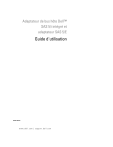
Lien public mis à jour
Le lien public vers votre chat a été mis à jour.
Caractéristiques clés
- Prise en charge des périphériques SATA et SAS
- Compatibilité avec les plates-formes équipées de connecteurs PCI-E x8 ou x16
- Gestion de la mémoire pendant l'auto-test de démarrage
- Utilitaire de configuration à interface textuelle
Questions fréquemment posées
Allumez le système et, à l'invite affichée pendant l'auto-test de démarrage (POST), appuyez sur .
Vous pouvez télécharger la dernière version sur le site support.dell.com.
Les adaptateurs sont compatibles avec les produits Microsoft Windows 2000 Server et Windows Server 2003, Windows Vista, Red Hat Enterprise Linux versions 3, 4 et 5, SUSE Linux Enterprise Server versions 9 et 10.